RAM singkatan dari Memori Akses Acak . Ini adalah memori yang mudah menguap yang menyimpan data sementara yang dibutuhkan oleh CPU. Berbicara tentang kinerja RAM, sebagian dari Anda mungkin pernah mendengar istilah DOCP, XMP, dan EOCP. Beberapa dari Anda mungkin juga tidak mengetahui istilah-istilah ini. Ketiga istilah ini terkait dengan profil RAM. Jika Anda membuka pengaturan BIOS/UEFI, Anda mungkin melihat DOCP, XMP, atau EOCP di BIOS atau UEFI. Apa arti dari istilah-istilah ini? Pada artikel ini, kita akan membahas perbedaan antara DOCP, XMP, dan EOCP.
layanan pusat keamanan windows tidak dapat dimulai
Perbedaan DOCP, XMP, EOCP dalam BIOS dijelaskan
Sebelum kita memulai pembahasan kita tentang XMP, DOCP, dan EOCP, penting untuk mengetahui tentang RAM SPD. SPD adalah singkatan dari Serial Presence Detect. Ini adalah chip yang ditemukan pada setiap modul RAM yang menyimpan konfigurasi RAM default, termasuk frekuensi RAM, waktu, voltase, dll. Konfigurasi RAM default ini ditentukan berdasarkan standar JEDEC (Joint Electron Device Engineering Council).
Saat ini, sebagian besar RAM mendukung profil XMP, DOCP, atau EOCP. XMP adalah singkatan dari Profil Memori Ekstrim. Ini adalah profil memori yang dibuat oleh Intel. Profil XMP memungkinkan RAM berjalan pada kecepatan yang lebih tinggi daripada kecepatan standarnya. Biasanya, kecepatan default atau kecepatan SPD RAM yang mendukung profil XMP kurang dari kecepatan yang ditentukan di bawah profil XMP. Ini juga disebutkan di situs web resmi.
Anda dapat menganggap profil XMP mirip dengan overclocking RAM. Overclock RAM berarti menjalankannya dengan kecepatan lebih tinggi. Anda dapat menggunakan perangkat lunak pihak ketiga untuk melakukan overclock RAM Anda. Tetapi jika RAM Anda mendukung profil XMP, Anda tidak perlu bergantung pada perangkat lunak overclocking pihak ketiga. Anda dapat mengaktifkan profil XMP di pengaturan BIOS atau UEFI Anda dan membuat RAM Anda bekerja pada kecepatan yang lebih tinggi daripada kecepatan standarnya.

Kecepatan SPD default dan kecepatan XMP RAM Anda disebutkan di situs web pabrikan. Anda dapat membaca informasi ini dari sana. Sebagai contoh screenshot di atas menunjukkan spesifikasi RAM Trident Z Royal dengan nomor model F4-4400C18D-16GTRSC. Jika melihat spesifikasinya, kecepatan SPD-nya adalah 2133 MT/s dan kecepatan yang diuji atau kecepatan XMP-nya adalah 4400 MT/s. Disebutkan juga di situs web pabrikan apakah RAM mendukung profil XMP atau tidak.
cara membuat diagram venn di powerpoint
Untuk Trident Z Royal RAM, kecepatan SPD adalah 2133 MT/s dan kecepatan yang diuji adalah 4400MT/s. Artinya, ini akan berjalan pada kecepatan SPD secara default. Karenanya, jika Anda ingin menggunakannya dengan kecepatan maksimum, Anda harus mengaktifkan profil XMP di pengaturan BIOS atau UEFI Anda.
Untuk memanfaatkan kecepatan penuh RAM Anda, CPU Anda harus sering mendukung RAM itu. Misalnya, jika frekuensi maksimum RAM Anda adalah 4400 MHz tetapi CPU Anda dapat mendukung frekuensi RAM maksimum 2200 MHz, Anda akan menggunakan RAM Anda pada frekuensi 2200 MHz bahkan setelah mengaktifkan profil XMP. Dalam hal ini, kita dapat mengatakan bahwa CPU membatasi frekuensi RAM. Untuk mengetahui jenis RAM yang didukung oleh CPU Anda, Anda harus mengunjungi situs web produsen CPU Anda. Untuk ini, Anda harus mengetahui nomor model CPU Anda.
Kamu bisa melihat nomor model CPU Anda dengan menggunakan alat bawaan Windows yang disebut Informasi Sistem. Ikuti langkah ini:
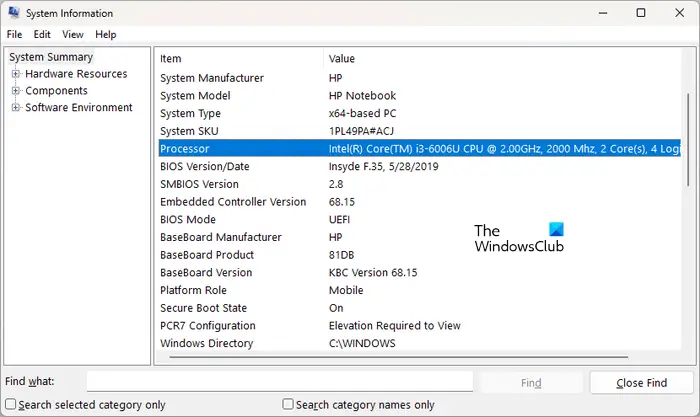
- Klik Pencarian Windows .
- Ketik Informasi Sistem.
- Pilih Sistem Informasi dari hasil pencarian.
- Ketika jendela Informasi Sistem muncul, pilih Ringkasan Sistem dari sisi kiri. Anda akan melihat informasi Prosesor Anda di sisi kanan.
Membaca : Apa itu Kibibytes (KiB), Mebibytes (MiB), dan Gibibytes (GiB) ?
Apa itu DOCP dan EOCP?
Di atas, kami telah menjelaskan apa itu profil XMP. Sekarang, mari kita lihat apa itu DOCP dan EOCP. DOCP adalah singkatan dari Direct Over Clock Profile. Ini adalah profil overclocking yang dikembangkan oleh ASUS untuk motherboard AMD. Demikian pula, di beberapa prosesor Gigabyte, Anda mungkin melihat EOCP (Extended Over Clock Profile). Semua istilah ini praktis sama tetapi memiliki nama yang berbeda.
meteran kekuatan sinyal wifi windows 10
Membaca : Memori GPU Bersama Vs Memori GPU Khusus .
Bagaimana cara mengaktifkan DOCP?
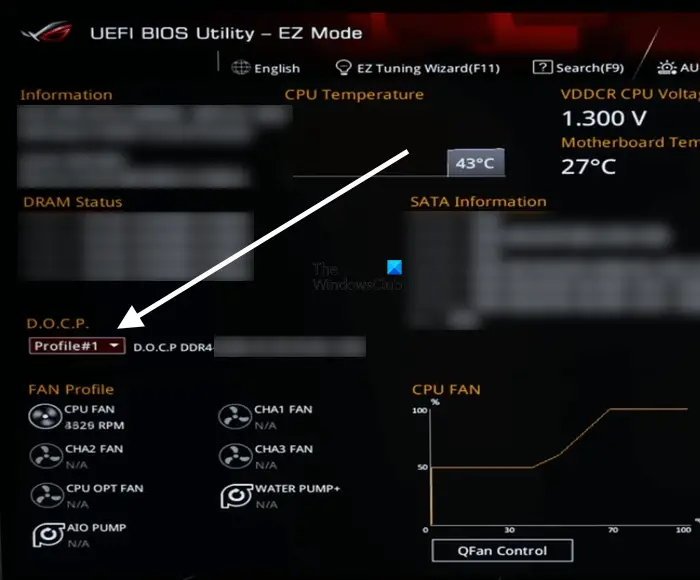
Apakah Anda ingin mengaktifkan XMP, DOCP, atau EOCP, Anda harus mengikuti metode yang sama, yaitu, masuk ke BIOS/UEFI sistem Anda. Komputer dengan merek berbeda memiliki kunci berbeda untuk masuk ke BIOS/UEFI. Karenanya, lihat situs web pabrikan Anda untuk mengetahui kunci mana yang digunakan untuk masuk ke BIOS/UEFI. Setelah Anda masuk ke BIOS/UEFI, Anda harus menemukan pengaturan yang menunjukkan XMP, DOCP, atau EOCP. Setelah Anda menemukannya, klik dan pilih profil XMP, DOCP, atau EOCP yang diinginkan. Sekarang, simpan pengaturan dan keluar untuk me-restart komputer Anda.
Apakah DOCP lebih baik dari XMP?
Baik DOCP dan XMP adalah hal yang sama tetapi memiliki nama yang berbeda. Profil DOCP dan XMP digunakan untuk melakukan overclock RAM. Saat Anda mengaktifkan profil ini, RAM Anda akan bekerja pada kecepatan yang lebih tinggi daripada kecepatan dasar default, asalkan CPU Anda mendukung kecepatan RAM yang lebih tinggi ini. Baca selanjutnya : Lebih Banyak RAM vs Lebih Cepat RAM untuk bermain game atau mengedit video; Mana yang lebih baik?













![Perselisihan Menunggu Kesalahan Titik Akhir [Diperbaiki]](https://prankmike.com/img/discord/95/discord-awaiting-endpoint-error-fixed-1.jpg)
